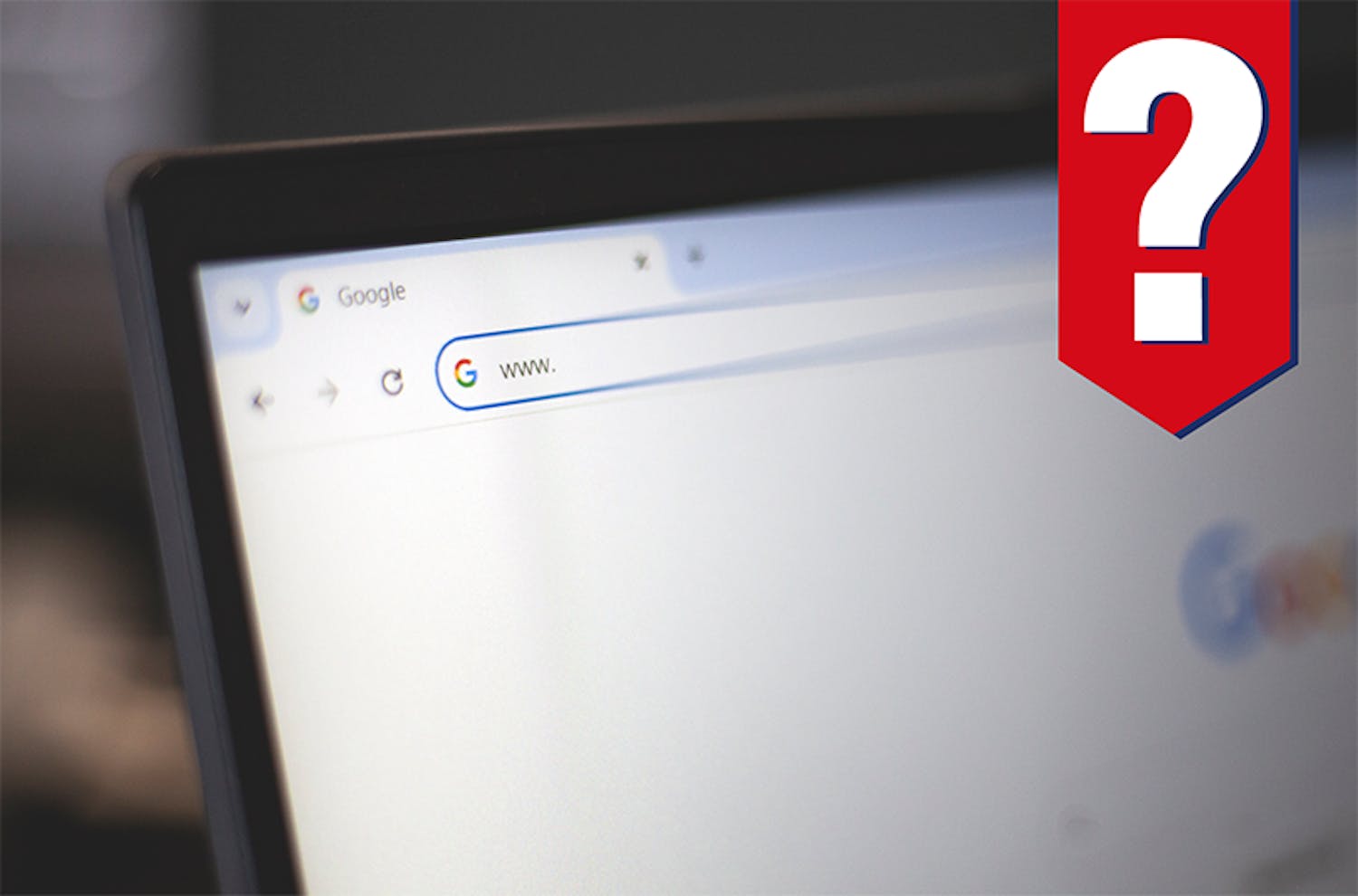Browseren ændrer koden
Når jeg forsøger at logge ind på en bestemt hjemmeside, fortæller Chrome mig, at oplysningerne er forkerte. Også selv om jeg benytter de oplysninger, som browseren husker for mig fra sidste gang, jeg var på siden. Hvad er der galt?